Win10系统如何开启视频硬件加速?
分类:win10教程 2021-08-08
导读: Win10系统如何开启视频硬件加速?--有时候看视频觉得视频很卡,体验感不是很好。电脑中软件加速都是需要通过cpu运算完成的,在cpu性能有限的情况下就会造成视频卡顿。那我们可以开启视频硬件加速。开启硬件加速也就是开启显卡gpu的运算能力来...
有时候看视频觉得视频很卡,体验感不是很好。电脑中软件加速都是需要通过cpu运算完成的,在cpu性能有限的情况下就会造成视频卡顿。那我们可以开启视频硬件加速。开启硬件加速也就是开启显卡gpu的运算能力来处理视频,以达到速度和视频的最佳状态。
方法如下:
1、右键点击系统桌面左下角的【开始】,在菜单中点击【控制面板】。
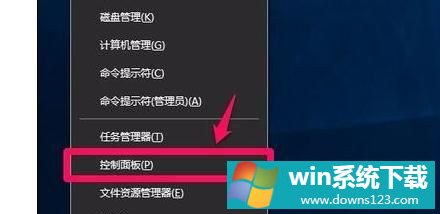
2、在打开的控制面板中,左键双击Internet选项。
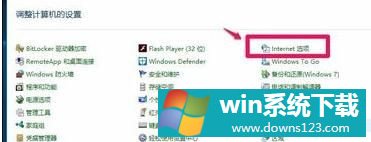
3、在Internet 属性窗口,我们点击【高级】。
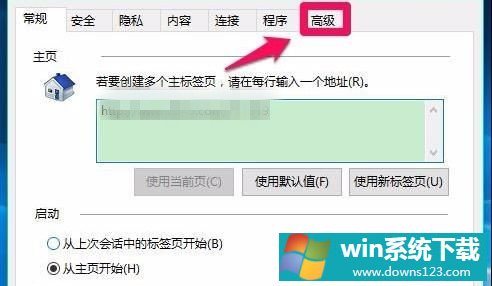
4、在Internet属性 - 高级选项下,我们可以看到:
加速的图形 - 使用软件呈现而不使用GPU呈现前面的复选框内打了勾。
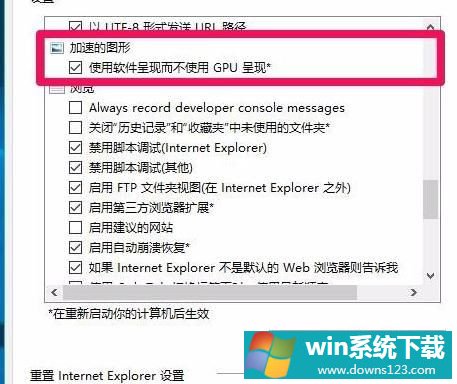
5、点击:使用软件呈现而不使用GPU呈现,去掉前面复选框内的勾,再点击:应用 - 确定。
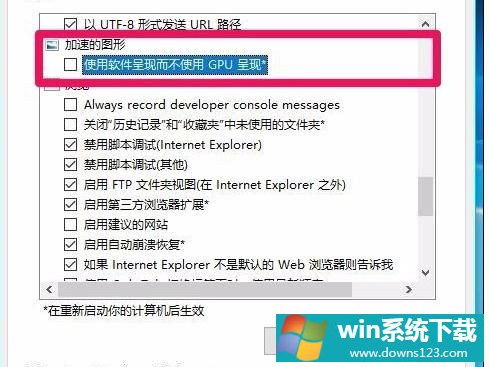
6、按照要求,重新启动电脑。右键点击系统桌面左下角的【开始】,在开始菜单中点击【关机或注销】-【重启】。
7、重新启动计算机时,我们会发现电脑开机速度明显加快了。
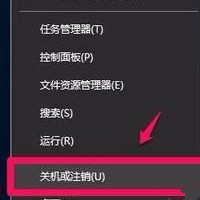
以上就是win10系统开启视频硬件加速的方法了,希望对大家有帮助。开启硬件加速之后我们最明显可以看见的一点就是开机速度加快了。


